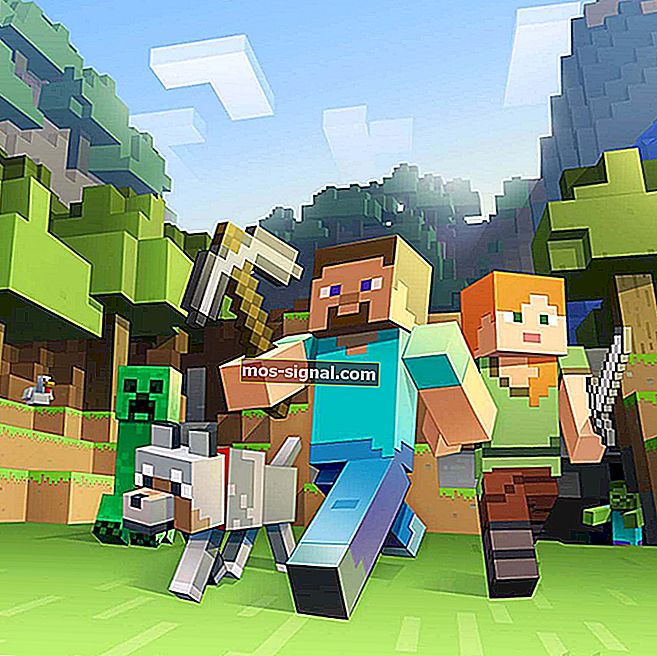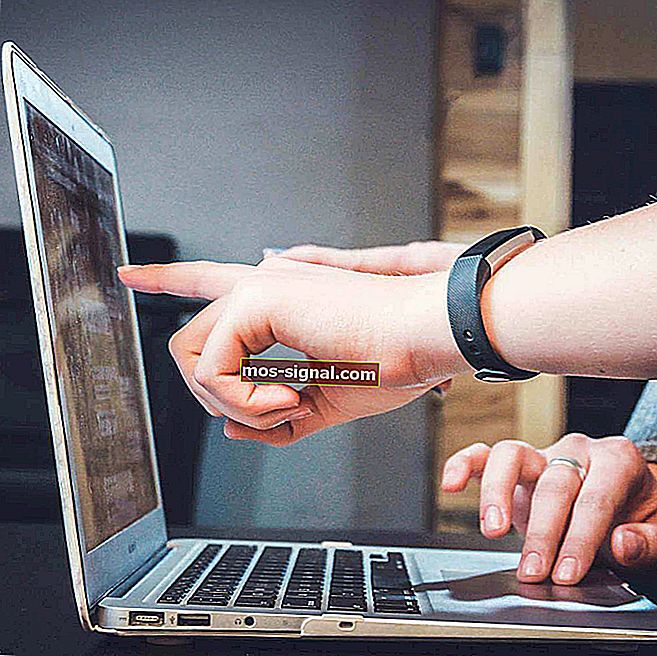Common Wolfenstein 2: The New Colossus bugs met oplossingen

Wolfenstein 2 is nu live. Je kunt de game downloaden en installeren op je Windows 10-pc en genieten van een geweldige first-shooter-ervaring.
Zoals bij elke nieuw gelanceerde game, wordt Wolfenstein 2: The New Colossus beïnvloed door een reeks bugs die je game-ervaring soms ernstig kunnen beperken.
In dit artikel gaan we een lijst maken van de meest voorkomende Wolfenstein 2-bugs die door gamers zijn gemeld, evenals hun bijbehorende oplossingen, indien beschikbaar.
We zijn er zeker van dat de game-ontwikkelaars al op volle snelheid werken om deze problemen op te lossen en zullen zo snel mogelijk een patch uitrollen.
Wolfenstein 2 meldde problemen:
- Het spel loopt vast
- Door de grafische instellingen, resolutie en helderheid te veranderen, crasht het spel
- Game start niet
- Scherm scheuren
- Lage grafische kwaliteit
- Zwart scherm met geluid
- Het spel loopt vast
- PC herstart
- "Kon crashdump niet schrijven"
- Bonus: optimaliseer het spel
1. Het spel loopt vast
Game crashes komen vrij vaak voor in Wolfenstein 2. Veel gamers hebben al terugbetalingsverzoeken gestuurd omdat ze niet langer dan 5 minuten konden spelen.
Welnu, deze gamers zouden zichzelf gelukkig moeten prijzen, want andere spelers ervaarden crashes zodra ze op de afspeelknop drukten:
“Ik kan het spel nog steeds niet starten en krijg een crashdump-fout zodra ik het start. Het is 12 uur geleden, de bestandsgrootte aan mijn kant is 15 GB .. zijn er oplossingen? Ik gebruik de nieuwste Nvidia-stuurprogramma's 388.10. "
Sommige spelers zeiden dat dit probleem veel voorkomt bij gamers die zich op servers in het Midden-Oosten en Japan bevinden. Blijkbaar hebben spelers corrupte gamebestanden gedownload.
Hier zijn een paar oplossingen om Wolfenstein 2-crashes op te lossen:
- Zorg ervoor dat u de game op uw speciale GPU uitvoert en niet op de geïntegreerde GPU.
- Schakel "Async compute" uit via de geavanceerde video-instellingen en start het spel opnieuw.
- Installeer de nieuwste Windows 10-updates op uw pc
- Voer een volledige antivirusscan uit
- Voer systeembestandscontrole uit of gebruik een speciale registry cleaner om de klus te klaren.
Update: zowel AMD als NVidia hebben Game Ready hotfix-stuurprogramma's uitgebracht die volgens veel spelers het crashprobleem in Wolfenstein: The New Colossus oplossen. Het enige dat u hoeft te doen, is de nieuwste stuurprogramma's voor uw GPU installeren en de crashproblemen zouden verdwenen moeten zijn.
- AMD-stuurprogramma
- NVidia-stuurprogramma
Meer informatie nodig over het bijwerken van uw grafische kaart? Bekijk dit nuttige artikel en leer hoe u dit gemakkelijk kunt doen.
2. Door de grafische instellingen, resolutie en helderheid te veranderen, crasht het spel
Over crashes gesproken, er is een bepaald geval waarbij Wolfenstein 2 onmiddellijk crasht en dat is wanneer spelers de grafische instellingen wijzigen.
"Dezelfde. Eerste keer opgestart, standaard ingesteld op 1080p. Verhoogd tot 1440p en onmiddellijke crash bij herstart. Nu, als ik het spel start, krijg ik een foutmelding op het scherm voor het aanpassen van de helderheid. Daarna ga ik naar het titelmenu en het is blanco. Ik kan niets doen. "
Dit is wat u kunt doen als Wolfenstein 2 crasht na het aanpassen van grafische instellingen:
- Schakel randloos venster in. Veel spelers bevestigden dat deze actie crashes oplost: “ probeer gewoon een venster zonder rand, het crashte toen niet en het veranderde de resolutie. "
- Zorg ervoor dat uw GPU-stuurprogramma's up-to-date zijn.
- Schakel DPI uit en schakel de beheerdersmodus in voor de game.
- Verwijder de map Save Game van de game in je gebruikersdirectory. Verwijder vervolgens de game en installeer deze opnieuw.
Wist u dat de meeste Windows 10-gebruikers verouderde stuurprogramma's hebben? Wees een stap voor met behulp van deze gids.
3. Het spel start niet

Veel spelers meldden dat Wolfenstein 2 niet start vanwege een reeks fatale fouten.
Hier is wat u in dit geval kunt doen:
- Controleer de integriteit van de gamecache
- Verwijder uw GPU-stuurprogramma's en installeer ze opnieuw schoon. Update naar de nieuwste driver.
- Start het spel en Steam als beheerder: klik met de rechtermuisknop op de Steam-snelkoppeling> ga naar Eigenschappen> tabblad Compatibiliteit> vink het selectievakje 'Dit programma uitvoeren als beheerder' aan.
- Zorg ervoor dat u de game op uw speciale GPU uitvoert en niet op de geïntegreerde GPU.
Andere spelers meldden dat het spel gewoon niet laadt en dat er niets gebeurt als ze op de afspeelknop drukken:
“Ik weet niet zeker of dit is besproken, maar als ik klik om mijn spel te openen, start het gewoon niet. Ik klik om het te starten, het zegt dat het actief is, ga dan naar synchroniseren en start niet op. "
Er gebeurt niets als u op Als administrator uitvoeren klikt? Maak je geen zorgen, we hebben de juiste oplossing voor je.
4. Scherm scheuren
Als u last heeft van schermscheuren, bent u niet de enige. Veel gamers zeiden dat ze de game hadden overgeslagen vanwege dit vervelende probleem:
' Ik heb ook vreselijke schermscheuren. als ik mijn muis een klein beetje beweeg, scheurt het scherm. "
Probeer Gsync / Freesync te gebruiken om te zien of dit tearing elimineert en laat het ons weten dat dit het probleem voor u heeft opgelost.
5. Lage grafische kwaliteit

Veel gamers kunnen vanwege grafische problemen niet volledig van het spel genieten. Spelstructuren laten soms veel te wensen over, zoals deze gamer meldt:
“Het spel ziet er vreselijk uit, kijk naar zijn handen jeez. grafische instellingen wijzigen heeft geen zin, de game ziet er op alle instellingen even slecht uit. graphics slechter dan het originele spel, wat maakt het uit. "
Als u grafische problemen ondervindt, probeer dan uw grafische stuurprogramma's bij te werken en controleer het geheugen van uw computer.
Wilt u de nieuwste GPU-stuurprogramma's? Maak een bladwijzer van deze pagina en blijf altijd op de hoogte van het nieuwste en beste.
6. Zwart scherm met geluid
Soms kan het spel kort na het starten een zwart scherm weergeven. Er is geluid beschikbaar, maar het zwarte scherm verdwijnt niet, waardoor spelers gedwongen worden het spel te verlaten.
“Het spel wordt gelanceerd, na een paar seconden krijg ik de Bethesda-intro, de MachineGames-intro en dan een zwart scherm. Ik hoor het geluid van bewegende opties, als ik op "B" op de controller of op Escape op het toetsenbord druk, zie ik het in-game-venster met de vraag of ik het spel wil verlaten. Anders is alles een zwart scherm: x. "
Probeer uw grafische stuurprogramma's bij te werken en controleer de integriteit van de gamecache. We hebben ook een speciaal artikel over het oplossen van problemen met een zwart scherm op de pc, dus misschien wilt u de stappen voor probleemoplossing volgen die in het onderstaande artikel worden vermeld.
Scherm wordt zwart tijdens het spelen van games? Volg de eenvoudige stappen in deze handleiding om het probleem in een mum van tijd op te lossen.
7. Het spel loopt vast

Wolfenstein 2 loopt soms ongeveer 10-20 seconden vast. Hier is hoe een game dit probleem beschrijft:
“Zomaar, na 15-20 seconden is het spel bevroren, alleen muziek speelt. Als het me lukt om het spel te starten, speelt de cinematica prima, begint het spel en na een paar seconden is het weer dood.
Heb de nieuwste NVIDIA-hotfix, geen zin. "
Het spel loopt ook vast wanneer spelers de beeldverhouding wijzigen:
'Heeft iemand anders dit probleem? Als u de beeldverhouding wijzigt in 21: 9, loopt het spel vast. Ik ben nog niet voorbij de instellingen gekomen. Behoorlijk teleurgesteld. "
Spelers bevestigden dat de volgende oplossingen het probleem hebben opgelost:
- Schakel 'Async computing' uit in geavanceerde opties.
- Schakel de geïntegreerde Intel HD GPU uit.
- Schakel bewegingsonscherpte uit.
Game Fire is een game-booster die tijdens het spelen vastloopt, vertragingen, lage FPS en andere problemen oplost. Download het nu (gratis) voor een betere spelervaring.
8. De pc start opnieuw op
Als u de spelresolutie wijzigt, worden computers ook opnieuw opgestart. Dit gebeurt zelfs in de veilige modus:
" Nadat ik de resolutie in de opties heb gewijzigd en op Toepassen heb gedrukt, start mijn pc elke keer opnieuw op "
Voorlopig is er geen oplossing beschikbaar om dit probleem op te lossen. Helaas zullen gamers moeten wachten tot Bethesda een patch uitbrengt.
9. "Kon crashdump niet schrijven"
Veel mensen hebben gemeld dat er tijdens het spelen een vreemde "kon geen crashdump" -fout optreden.
Er is nog geen bevestigde oplossing voor dit probleem. We raden echter aan om de bovengenoemde Game Ready-driver te installeren. Misschien bevat het ook de oplossing voor dit probleem.
Bonus: optimaliseer het spel
En tot slot, als je de best mogelijke ervaring wilt opdoen in Wolfenstein 2: The New Colossus, is er wat extra werk te doen. We hebben onlangs een eenvoudige handleiding geschreven die uw leven in het spel gemakkelijker zal maken.
Zorg ervoor dat je het bekijkt.
Dit zijn de meest voorkomende Wolfenstein 2-bugs die door gamers worden gemeld.
Als je de game op je pc hebt geïnstalleerd, vertel ons dan meer over je ervaringen in de opmerkingen hieronder.
GERELATEERDE VERHALEN DIE JE MOET BEKIJKEN:
- 8 van de beste offline pc-games voor 2019
- Dummy-gids: Schakel over naar lage texturen om uw game-ervaring te verbeteren
- Hoe FPS te verhogen in Windows 10, 8.1 of 7
Noot van de redacteur - Dit bericht is oorspronkelijk gepubliceerd in november 2017 en is sindsdien volledig vernieuwd en bijgewerkt voor versheid, nauwkeurigheid en volledigheid. We hebben het artikel bijgewerkt om het toenemende aantal problemen weer te geven en we hebben ook relevante oplossingen en fixes toegevoegd voor enkele bugs en problemen.